De acordo com o tipo do Item de Estoque, Comprado ou Produzido, o sistema apresenta as quantidades em Compra ou Produção respectivamente.
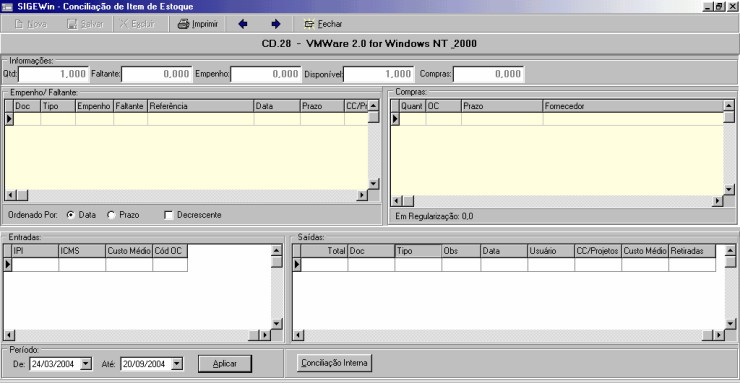
Informações:
| · | Qtd: Quantidade atualmente do item em estoque;
|
|
|
| · | Faltante: Somatório total das quantidades necessárias para atender a todos os documentos que aparecem na coluna Faltante da área de Empenho/Faltante;
|
|
|
| · | Empenho: Somatório das quantidades do item que já estão reservados para documentos que aparecem na coluna Empenho da área de Empenho/Faltante;
|
|
|
| · | Disponível: Quantidade em Estoque deduzida da Quantidade empenhada;
|
|
|
| · | Produção/Compras: Quantidade em Produção/Compras do item;
|
|
|
Esta área mostra as pendências deste item de estoque para documentos. Estas pendências podem ser Empenhos – que são reservas que um documento faz para si e/ou Faltante quando um documento tem necessidade de uma quantidade que não está disponível em estoque neste momento.
Neste Grid o menu suspenso oferece 4 opções:
|
|
| · | Alterar Qantidade Empenhada: Possibilita alterar a quantidade empenhada para o documento selecionado. Este recurso pode ser usado para remanejar itens de um documento para outro mais urgente, por exemplo;
|
|
|
| · | Excluir Empenho/Faltante: Esta opção possibilita excluir a quantidade empenhada para o documento selecionado;
|
|
|
| · | Imprimir Empenho/Faltante: Esta opção chama a tela de visualização de impressão onde estão relacionados os documentos que aparecem na área de empenho/faltante;
|
| · | Destinar Material Disponível: Esta opção permite destinar material, selecionando um material empenho/faltante e escolhendo esta opção no menu suspenso, desde que a quantidade especificada esteja disponível em estoque.
|
Dados do Grid:
| · | Doc: Número do Documento que gerou o empenho/faltante;
|
|
|
| · | Tipo: Tipo do Documento. Por exemplo Asstec – Assistência Técnica;
|
|
|
| · | Empenho: Quantidade Empenhada para este documento;
|
|
|
| · | Faltante: Quantidade que está faltando para atender a necessidade deste documento;
|
|
|
| · | Referência: Assunto do documento que gerou esta pendência;
|
|
|
| · | Data: Data da geração do documento;
|
|
|
| · | Prazo: Prazo do documento;
|
|
|
| · | CC/Projeto: Centro de Custos / Projeto do Documento;
|
|
|
| · | N. Ped. Cliente: Número do pedido do cliente.
|
Entradas
Nesta área aparecem os dados das entradas que ocorreram durante o período que está selecionado na parte inferior da tela.
O menu suspenso deste Grid oferece as seguintes opções:
| · | Imprimir Entradas no Estoque: Esta opção chama a tela de visualização de impressão onde estão relacionadas as entradas que aparecem no grid e ao lado do título do relatório está o intervalo de datas que o gerou (De - Até);
|
|
|
| · | Relatório de Custo Médio Permanente;
|
|
|
| · | Gráfico: Exibe um gráfico com as Entradas e Saídas no período.
|
Dados do Grid (este Grid permite a ordenação clicando-se no título da coluna):
| · | Quant: Quantidade que deu entrada;
|
|
|
| · | Moeda: Moeda utilizada;
|
|
|
| · | Preço unitário: Preço que o item de estoque deu entrada;
|
|
|
| · | Total: Quantidade de entrada multiplicada pelo valor unitário;
|
|
|
| · | Doc: Número do documento de Entrada;
|
|
|
| · | Tipo: Tipo do documento de Entrada;
|
|
|
| · | Obs.: Observação da movimentação de entrada;
|
|
|
| · | Data: Data em que ocorreu a movimentação;
|
|
|
| · | Usuário: Username do usuário que fez a movimentação de Entrada;
|
|
|
| · | CC/Projetos: Código do Centro de Custos da Movimentação;
|
|
|
| · | Fornecedor: Fornecedor do item na movimentação (caso haja);
|
|
|
| · | IPI
|
|
|
| · | ICMS
|
|
|
| · | Custo Médio: Para que possam ser realizados cálculos envolvendo o custo médio histórico de uma movimentação de estoque é necessário que este seja guardado a cada nova movimentação, de maneira que esta coluna serve para este propósito;
|
|
|
| · | Cód OC/OF
|
|
|
Saídas
Aqui estão os dados de todas as entradas ocorridas dentro do período selecionado na parte inferior da tela.
O menu suspenso deste Grid oferece as seguintes opções::
|
|
| · | Imprimir Saídas de Estoque: Esta opção chama a tela de visualização de impressão onde estão relacionadas as Saídas que aparecem no grid e ao lado do título do relatório está o intervalo de datas que o gerou (De - Até);
|
| · | Gráfico: Exibe um gráfico com as Entradas e Saídas no período.
|
Dados do grid (este Grid permite a ordenação clicando-se no título da coluna):
| · | Quant: Quantidade que deu saída;
|
|
|
| · | Moeda: Moeda utilizada;
|
|
|
| · | Preço unitário: Preço que o item de estoque deu saída;
|
|
|
| · | Total: Quantidade de saída multiplicada pelo valor unitário;
|
|
|
| · | Doc: Número do documento de Saída;
|
|
|
| · | Tipo: tipo do documento de Saída;
|
|
|
| · | Obs.: Observação da movimentação de Saída;
|
|
|
| · | Data: Data em que ocorreu a movimentação;
|
|
|
| · | Usuário: Usuário que fez a movimentação de Saída;
|
|
|
| · | CC/Projetos: Código do Centro de Custos da Movimentação;
|
|
|
| · | Custo Médio: Para que possam ser realizados cálculos envolvendo o custo médio histórico de uma movimentação de estoque é necessário que este seja guardado a cada nova movimentação, de maneira que esta coluna serve para este propósito;
|
|
|
| · | Retiradas
|
Produção ou Compras
Esta área é diferenciada para itens comprados ou produzidos. Quando o item é produzido esta área apresenta as quantidades atualmente em produção e as respectivas Ordens de Fabricação abertas. Se o item for comprado, aparecem as Ordens de Compra e seus dados.
Item Produzido:
Dados do Grid:
| · | OF: Número da Ordem de Fabricação;
|
|
|
| · | Prog: Quantidade programada para produção nesta Ordem de Fabricação;
|
|
|
| · | Prod: Quantidade que já foi produzida nesta Ordem de Fabricação;
|
|
|
| · | Prazo: Prazo da O.F.;
|
|
|
| · | A Estocar: Este campo encontra-se na parte inferior desta área e mostra a quantidade que existe a estocar. Esta quantidade poderá ser baixada a partir da tela Entrada da Produção.
|
Item Comprado:
Dados do Grid:
| · | Quant: Quantidade presente na Ordem de Fabricação;
|
|
|
| · | OC: Número da Ordem de Compra;
|
|
|
| · | Prazo: Prazo da Ordem de Compra;
|
|
|
| · | Em Regularização: Este campo encontra-se na parte inferior desta área e mostra a quantidade deste item na área de Regularização. Esta quantidade ainda não está disponível no estoque pois entrou com alguma irregularidade, podendo dar entrada efetivamente no estoque por meio da tela de regularização.
|
No rodapé desta tela existe ainda os campos De e Até. Nestes campos é possível estipular um intervalo de datas e depois clicar em Aplicar para que sejam visualizados as informações de conciliação do item selecionado dentro do períod especificado. Existe também no rodapé desta tela o botão Conciliação Interna que chama a conciliação de transferência do item selecionado.